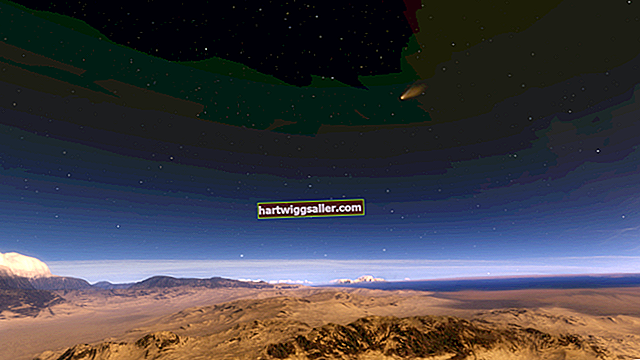Ser capaz de combinar arquivos PDF é útil em um ambiente de escritório onde vários documentos são coletados, digitalizados e depois agrupados em um documento para clientes ou para fins de histórico de dados. Mescle arquivos PDF, dois ou mais, usando a função Adobe Acrobat Reader Combine PDF. Adobe Acrobat Reader DC é a versão baseada em nuvem do Adobe Acrobat Pro. Ambos facilitam a fusão de documentos armazenados na rede em nuvem do escritório. Os PDFs não podem ser combinados apenas no Reader; eles precisam das ferramentas encontradas em qualquer versão do Acrobat.
Abrir Documento Primário
Abra o documento principal que se tornará a base para o PDF combinado no Adobe Acrobat. O documento principal pode já ser um arquivo PDF salvo ou pode ser um arquivo de origem diferente. Por exemplo, você pode ter um documento do Word que deve ser salvo novamente como um documento PDF antes de poder trabalhar com ele no Acrobat. Além disso, um documento digitalizado pode ser salvo automaticamente como um arquivo JPEG. Isso também precisaria ser ajustado e salvo como PDF para permitir que a Adobe mescle os arquivos PDF.
Dica
Se você não tiver o Adobe Acrobat, poderá instalar uma versão de avaliação gratuita do Adobe Acrobat DC. Isso permite sete dias para trabalhar no Acrobat para determinar se deseja estender sua avaliação para uma assinatura.
Use as ferramentas do Adobe Reader para combinar PDFs
Quando o documento PDF principal estiver aberto, selecione "Ferramentas" na guia superior do Acrobat para abrir um menu. Localize e selecione “Combinar Arquivos”. Isso solicita que você encontre o arquivo que deseja anexar ao documento principal. Por causa deste exemplo, chame-o de documento secundário. Escolha o documento secundário e clique no botão “Adicionar arquivos”. Os dois arquivos são mesclados, com o documento principal sendo o primeiro conjunto de páginas e as páginas secundárias do documento seguindo as do documento principal. Salve o novo documento com um novo nome de arquivo para facilitar a pesquisa.
Reorganizando páginas no Acrobat
Como o nome Adobe sugere, o Acrobat permite que as coisas mudem. Isso significa que você pode pegar os documentos mesclados e reorganizar as páginas para tornar o documento mais eficiente para suas necessidades de apresentação. Por exemplo, suponha que você digitalizou o contrato de um cliente no Acrobat e o salvou como Doc1. No entanto, o scanner só é capaz de digitalizar as faces da frente, enquanto o contrato é impresso nas duas faces da página. Digitalize as páginas anteriores como um segundo PDF chamado Doc2. Mescle os dois PDFs em um PDF mesclado.
Com o documento mesclado aberto, abra "Ferramentas" e selecione "Organizar páginas". Você verá uma pequena miniatura das páginas à direita. Pegue a página desejada e insira-a após a página que ela deve seguir. Por exemplo, se a página do documento mesclado que atualmente é a página 9 deveria ser a página 2, arraste e solte a página 9 entre as páginas 1 e 2. A página 9 é inserida e os números das páginas são reordenados. Mantenha o documento original à mão, se possível, para controlar as páginas à medida que são renumeradas para evitar confusão.